Win7技巧:Windows7文件夹设置密码的方法步骤
Win7技巧:windows7文件夹设置密码的方法步骤:有时候我们希望在自己电脑中留有一点个人隐私,希望给某些文件设置密码,只有输入密码才可以访问,就像我们QQ空间相册中,很多朋友都喜欢为自己相册设置密码,只给告诉密码的朋友访问,那么在我们电脑中文件夹如何设置密码呢?今天本文将与大家分享下Win7文件夹怎么设置密码,有兴趣的朋友不妨一起来看看吧。
软件加密法
1、运行“易捷文件夹加密软件”,选择“文件夹加密”按钮。在打开的“浏览文件夹”对话框中,首先选中需要加密的文件夹,然后单击“确定”按钮,如图所示。
3、程序开始对文件夹进行加密操作,加密完成后退出程序即可。
4、易捷文件夹加密超级大师的文件夹加和隐藏加密是两种快速的文件夹加密方法,加密和解密速度快,并且不占用磁盘空间和对文件夹大小也没有任何限制。以后需要打开这个加密文件夹时,就双击文件夹,然后输入加密密码,点击打开按钮,加密的文件夹就有瞬间打开了。
其他方法
1、这个方法很简单,但是没有软件加密那么保险,首先我们选择一个文件夹,右键单击选择属性,在常规选项里有一个隐藏的选项,选择就可以了。

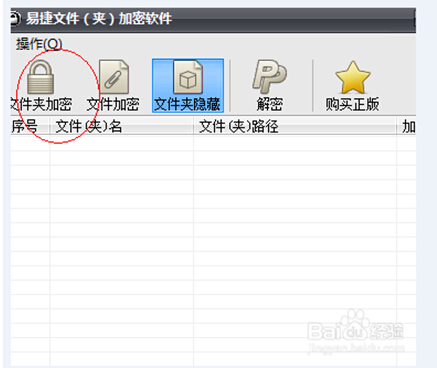
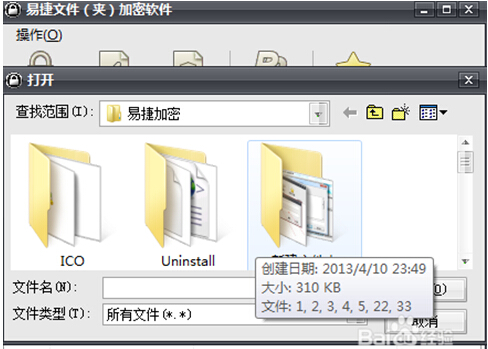
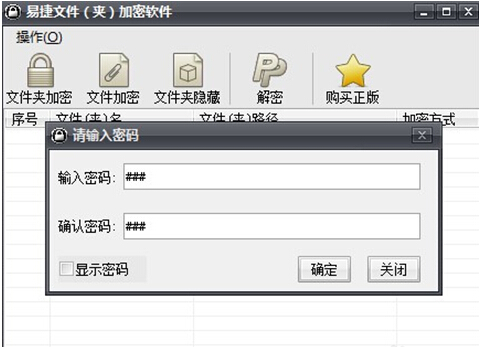
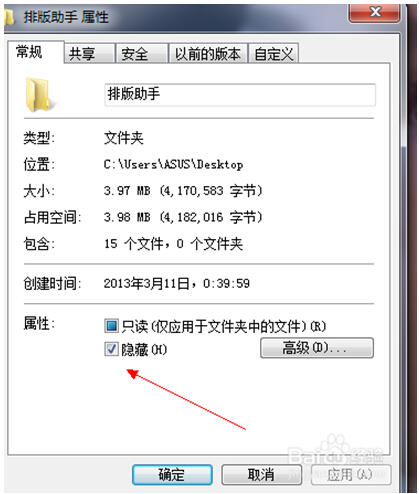
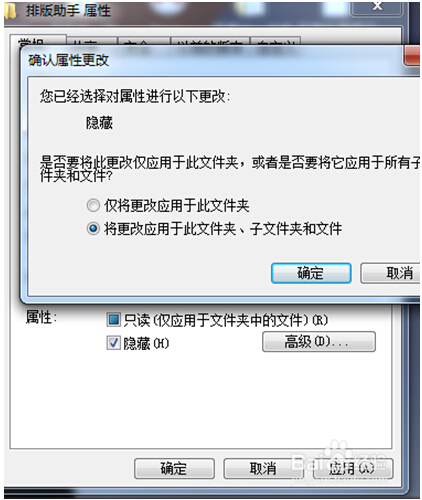








 苏公网安备32032202000432
苏公网安备32032202000432